Sistema. Samsung IF025H, IF025H-D, IF020H, IF040H-DL, IF060H-DL, IF012J-E, IF015H-E, IF015H, IF025H-E, IF060H-D
Add to my manuals
101 Pages
advertisement
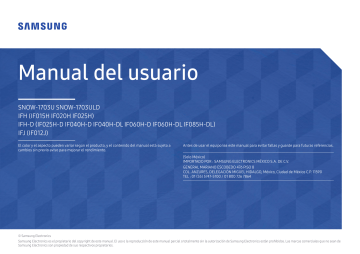
Capítulo 09
Sistema
Sistema
Accesibilidad
Iniciar la configuración
Tiempo
Cambio de origen autom.
Control de potencia
Solución Eco
Ventilador y temperatura
" La imagen mostrada puede variar dependiendo del modelo.
Accesibilidad
m MENU → Sistema → Accesibilidad → E
Transparenc. menú
Ajuste la transparencia del cuadro de menús.
• Alto / Bajo
Contraste alto
Configure el fondo y la fuente para aumentar el contraste de los colores en el Menú. Las transparencias del Menú se harán opacas si se selecciona esta opción.
• Des.
/ Encendido
Ampliar
Configure si desea aumentar o no de tamaño el elemento que se seleccione en el Menú.
• Des.
/ Encendido
71
Iniciar la configuración
m MENU → Sistema → Iniciar la configuración → E
Siga los pasos de la configuración inicial, al igual que la primera vez que utilizó este producto.
" Introduzca el número PIN de 4 dígitos. El número PIN predeterminado es "0-0-0-0".
Si desea cambiar el número PIN, use la función Cambiar Código .
Tiempo
m MENU → Sistema → Tiempo → E
Configurar varios ajustes de hora.
" Pulse el botón INFO si desea ver la hora actual.
C onfig . Reloj
Seleccione Config. Reloj . Seleccione Fecha o Tiempo y, después, pulse E .
Use los botones numéricos para introducir números o bien pulse los botones de flecha arriba o abajo. Use los botones de flecha izquierda o derecha para moverse de un campo de entrada al anterior o siguiente. Pulse E cuando termine.
" Puede establecer directamente la Fecha y la Tiempo pulsando los botones numéricos del mando a distancia.
C onfiguraciones de NTP
Configure la URL y la zona horaria del servidor para usar la hora de la red.
Horario de Verano
Activa o desactiva la función de horario de verano (DST).
Des.
/ Encendido
• Fecha de inicio : Establezca la fecha de inicio del horario de verano (DST).
• Fecha de finaliz.
: Establezca la fecha de finalización del horario de verano (DST).
• Balance de hora : Seleccione el desfase horario correspondiente a su zona horaria.
" Fecha de inicio , Fecha de finaliz.
y Balance de hora sólo se activan cuando Horario de
Verano está configurado como Encendido .
Temporizador
Permite apagar automáticamente el producto tras un periodo de tiempo preestablecido.
( Des.
/ 30 min.
/ 60 min.
/ 90 min.
/ 120 min.
/ 150 min.
/ 180 min.
)
" Use los botones de flecha arriba o abajo para seleccionar un periodo de tiempo y, después, pulse E . Para cancelar la función Temporizador , seleccione Des.
.
Retrasar encendido
Al conectar varios productos, ajuste el tiempo de encendido de cada producto para evitar una sobrecarga de energía (en un rango de 0 a 50 segundos).
72
Cambio de origen autom.
m MENU → Sistema → Cambio de origen autom.
→ E
Si se activa la pantalla con Cambio de origen autom.
Encendido y la selección de la fuente de vídeo anterior no está activa, la pantalla buscará automáticamente las diferentes fuentes de entrada de vídeo activo.
Cambio de origen autom.
Cuando Cambio de origen autom.
está configurado como Encendido , se buscará automáticamente la fuente de vídeo de pantalla para el vídeo activo.
La selección Fuente principal se activará, si la fuente de vídeo actual no se reconoce.
La selección Fuente secundaria se activará, si no hay ninguna fuente de vídeo principal disponible.
Si las fuentes de entrada principal y secundaria no se reconocen, la pantalla realizará dos búsquedas de una fuente activa, primero la principal y, a continuación, la secundaria. Si ninguna de las dos búsquedas da resultado, la pantalla volverá a la primera fuente de vídeo y mostrará un mensaje que indica que no hay señal.
Cuando la selección Fuente principal está establecida como Todo , la pantalla buscará todas las entradas de fuentes de vídeo dos veces secuencialmente para buscar una fuente de vídeo activa y, si no la encuentra, volverá a la primera fuente de vídeo de la secuencia.
Rec. de la fuente prin.
Seleccione si restaurar la fuente de entrada principal seleccionada cuando se conecte una fuente de entrada principal.
" La función Rec. de la fuente prin.
se desactiva si Fuente principal está configurado como
Todo .
Fuente principal
Especifique Fuente principal para la fuente de entrada automática.
Fuente secundaria
Especifique Fuente secundaria para la fuente de entrada automática.
" La función Fuente secundaria se desactiva si Fuente principal está configurado como Todo .
Control de potencia
m MENU → Sistema → Control de potencia → E
Encendido automát.
Esta función enciende automáticamente el producto en cuanto se enchufa. No es necesario pulsar el botón de encendido.
• Des.
/ Encendido
Ahorro máx. energía
Apaga el producto para reducir el consumo de energía una vez que el PC está inactivo durante un periodo de tiempo especificado.
• Des.
/ Encendido
73
Control en modo de espera
Puede configurar el modo de espera de la pantalla para que se aplique cuando se recibe una señal de entrada.
• Automático
El modo de ahorro de energía se activa si no se detectan señales de entrada, aunque un dispositivo fuente esté conectado a la pantalla.
Se muestra el mensaje Sin señal si no hay conectado un dispositivo fuente.
• Des.
Se muestra el mensaje Sin señal si no se detecta ninguna señal de entrada.
" Si se muestra el mensaje Sin señal aunque haya conectado un dispositivo fuente, compruebe la conexión del cable.
" Si Mensaje de sin señal se establece como Des.
, el mensaje Sin señal no aparecerá.
En tal caso, establezca Mensaje de sin señal como Encendido .
• Encendido
Si no se detecta ninguna señal de entrada se activa el modo de ahorro de energía.
Modo de espera de red
Esta función mantiene encendida la alimentación de red aunque se apague el producto.
• Des.
/ Encendido
Botón de encendido
El botón de encendido se puede configurar para que encienda el producto o para encenderlo/ apagarlo.
• Solo encendido : Establezca el botón de encendido para que encienda el producto.
• Apagado/encendido : Establezca el botón de encendido para que encienda/apague el producto.
Solución Eco
m MENU → Sistema → Solución Eco → E
Sensor Eco
Ajusta de forma automática el brillo de la imagen de acuerdo con la luminosidad ambiental.
• Des.
/ Encendido
• Minimizar brillo : la opción Minimizar brillo permite establecer el brillo mínimo de la pantalla cuando está activada la función Sensor Eco .
Apagado por no señal
Ahorre energía apagando el dispositivo cuando no se recibe señal de ninguna fuente.
• Des.
/ 15 min.
/ 30 min.
/ 60 min.
" Esta función está deshabilitada cuando el PC conectado está en modo de ahorro de energía.
" El producto se apagará automáticamente a una hora especificada. La hora se puede cambiar según proceda.
Apagado autom.
A fin de evitar el sobrecalentamiento, el producto se apagará automáticamente si no se pulsa ningún botón en el mando a distancia ni se toca ningún botón del panel frontal durante las horas indicadas.
• Des.
/ 4 horas / 6 horas / 8 horas
74
Ventilador y temperatura
m MENU → Sistema → Ventilador y temperatura → E
Control del ventilador
Selecciona los parámetros de automático o manual en la configuración de la velocidad del ventilador.
• Automático / Manual
Control de temperatura
Esta función detecta la temperatura interna del producto. Puede especificar el rango de temperatura que sea aceptable.
La temperatura predeterminada está establecida como 100 °C.
La temperatura de funcionamiento recomendada para este producto es de 95 a 100 °C (en una temperatura ambiente de 40 °C).
" La pantalla se oscurecerá si la temperatura actual supera el límite especificado.
Si la temperatura continúa aumentado, el producto se apagará para evitar el sobrecalentamiento.
Administrador de dispositivo de entrada
m MENU → Sistema → Administrador de dispositivo de entrada → E
Configure las opciones para dispositivos de entrada externos conectados al producto.
Idioma del teclado
Configure la combinación de teclas que usar para cambiar el idioma de entrada.
Tipo de teclado
Especifique el tipo de teclado.
Acceso directo al idioma de entrada
Seleccione teclas de acceso directo para cambiar de idioma de entrada.
Mediante reproducción
m MENU → Sistema → Mediante reproducción → E
Seleccione el modo Mediante reproducción apropiado en función del entorno donde utilice el producto.
La pantalla de inicio puede variar en función de la configuración.
• MagicInfo / Iniciador de URL
75
Cambiar Código
m MENU → Sistema → Cambiar Código → E
Aparecerá la pantalla Cambiar Código .
Elija 4 dígitos para el PIN e introdúzcalos en Ingresar Nuevo Código . Vuelva a introducir los mismos 4 dígitos en Confirmar Nuevo Código .
De este modo, el producto habrá almacenado en memoria el nuevo código PIN.
" Contraseña predeterminada: 0 - 0 - 0 - 0
Seguridad
m MENU → Sistema → Seguridad → E
" Introduzca el número PIN de 4 dígitos. El número PIN predeterminado es "0-0-0-0".
Si desea cambiar el número PIN, use la función Cambiar Código .
Bloqueo de seguridad activado
Todos los menús y botones del producto y del mando a distancia, excepto el botón de encendido del mando a distancia, quedarán bloqueados por la función Bloqueo de seguridad activado .
Para desbloquear los menús y los botones, pulse cualquier botón y, acto seguido, indique la contraseña (contraseña predeterminada: 0-0-0-0).
Active la función Botón de encendido para permitir que el botón de encendido del mando a distancia encienda el dispositivo cuando Bloqueo de seguridad activado esté activado.
Botón de encendido
Active esta función para permitir que el botón de encendido del mando a distancia encienda el dispositivo cuando esté activado Bloqueo de seguridad activado .
• Des.
/ Encendido
Botón de bloqueo
Este menú se puede usar para bloquear los botones ubicados en el producto.
Sólo el mando a distancia puede controlar el producto si Botón de bloqueo está configurado como Encendido .
• Des.
/ Encendido
Bloqueo repr. aut. USB
Seleccione si desea reproducir automáticamente el contenido de MagicInfo guardado en un dispositivo USB conectado.
• Des.
Se reproduce automáticamente el contenido de MagicInfo guardado en el dispositivo USB.
• Encendido
No se reproduce automáticamente el contenido de MagicInfo guardado en el dispositivo
USB.
" Al conectar un dispositivo USB con contenido de MagicInfo se muestra durante cinco segundos el mensaje " Bloqueo repr. aut. USB : Encendido ".
Administración remota
Puede Permitir o Negar comandos externos para acceder a su dispositivo a través de una red.
La configuración cambiada permanece aún después de apagar y volver a encender el producto con la tecla del panel o el interruptor de encendido.
• Negar / Permitir
76
General
m MENU → Sistema → General → E
Seg. inteligente
Seguridad para proteger su TV y los dispositivos de almacenamiento conectados frente a virus.
Explorar
Analice el TV y los dispositivos de almacenamiento conectados para localizar posibles virus.
Lista de elem. aislados
Lista de elementos que han sido Aislados por contener virus.
Monitoreo en tiempo real
Rastrea en búsqueda de posibles virus al controlar el dispositivo de visualización en tiempo real.
Resultados del monitoreo.
Compruebe la lista de archivos, redes y procesos que se han bloqueado.
Anynet+ (HDMI-CEC)
Anynet+ (HDMI-CEC)
Anynet+ es una función que permite controlar todos los dispositivos Samsung conectados que admiten Anynet+ con el mando a distancia del producto Samsung. El sistema Anynet+ se puede utilizar únicamente con dispositivos Samsung que tengan la función Anynet+. Para asegurarse de que el dispositivo Samsung tenga esta función, compruebe si muestra algún logotipo correspondiente a Anynet+.
• Des.
/ Encendido
" Sólo es posible controlar los dispositivos Anynet+ mediante el mando a distancia del producto (no con los botones del producto).
" El mando a distancia del producto podría no funcionar en ciertos casos. Si así ocurre, vuelva a seleccionar el dispositivo Anynet+ .
" Anynet+ funciona cuando el dispositivo AV que admite Anynet+ se encuentra en modo de espera o encendido.
" Anynet+ admite hasta 12 dispositivos AV en total. Tenga en cuenta que puede conectar hasta 3 dispositivos del mismo tipo.
77
Solución de problemas relacionados con Anynet+
Problema
Anynet+ no funciona.
Deseo iniciar la función
Anynet+.
Deseo salir de la función
Anynet+.
El mensaje “ Desconectando el dispositivo Anynet+ ...
” aparecerá en la pantalla.
El dispositivo Anynet+ no reproduce contenidos.
No se muestra el dispositivo conectado.
Posible solución
• Compruebe si el dispositivo es un dispositivo Anynet+. El sistema Anynet+ sólo admite dispositivos Anynet+.
• Compruebe si el cable de alimentación del dispositivo Anynet+ está conectado correctamente.
• Compruebe las conexiones de los cables de vídeo o HDMI del dispositivo Anynet+.
• Compruebe si Anynet+ (HDMI-CEC) está configurado como Encendido en el menú de Sistema .
• Compruebe si el mando a distancia es compatible con Anynet+.
• Anynet+ no funciona en determinadas situaciones (configuración inicial).
• Si ha desconectado y vuelto a conectar el cable HDMI, asegúrese de buscar de nuevo los dispositivos o apague y encienda el producto.
• Compruebe si la función Anynet+ del dispositivo Anynet+ está activada.
• Compruebe si el dispositivo Anynet+ está conectado correctamente al producto y si Anynet+ (HDMI-CEC) está configurado como Encendido en el menú de Sistema .
• Pulse el botón SOURCE en el mando a distancia del producto y seleccione un dispositivo ajeno a Anynet+.
• No puede usar el mando a distancia cuando está configurando Anynet+ o cambiando a un modo de visualización.
• Utilice el mando a distancia una vez que el producto haya completado la configuración de Anynet+ o haya terminado de cambiar a Anynet+.
• No puede usar la función de reproducción mientras la configuración inicial se está llevando a cabo.
• Compruebe si el dispositivo admite funciones de Anynet+.
• Compruebe si el cable HDMI está conectado correctamente.
• Compruebe si Anynet+ (HDMI-CEC) está configurado como Encendido en el menú de Sistema .
• Vuelva a buscar los dispositivos Anynet+.
• Anynet+ requiere una conexión HDMI. Asegúrese de que el dispositivo esté conectado al producto mediante un cable HDMI.
• Algunos cables HDMI no admiten las funciones Anynet+.
• Si la conexión se interrumpe debido a un corte de alimentación o si se desconecta el cable HDMI, repita la búsqueda de dispositivos.
78
Conex. directa HDMI
Esta función se utiliza para activar el retardo temporal de encendido de un dispositivo fuente
HDMI.
• Des.
/ Encendido
Logotipo personal.
Puede descargar, seleccionar y establecer el tiempo de visualización del logotipo personalizado que aparecerá cuando se encienda el producto.
• Logotipo personal.
" Puede seleccionar un logotipo personalizado (imagen/vídeo) o desactivar la visualización de logotipo.
" Para establecer un logotipo personalizado, deberá descargarlo de un dispositivo USB externo.
• Duración de logotipo
" Si el logotipo personalizado es de Imagen , puede establecer la Duración de logotipo .
• Descargar logotipo
" Puede descargar un logotipo personalizado en el producto desde un dispositivo USB externo.
" El nombre de archivo del logotipo personalizado que desea descargar debe guardarse como “samsung” en minúsculas.
" Si hay varios números de conexiones USB externas, el producto intentará descargar el logotipo personalizado del dispositivo que se haya conectado al producto en último lugar.
Restricciones del archivo de logotipo personalizado
• Para el logotipo personalizado de imagen, solo se admiten archivos de mapas de bits
(formato aRGB 32 bpp).
• La resolución del logotipo personalizado de imagen debe estar comprendida entre un mínimo de 128 x 64 y la resolución máxima de la pantalla. (Los valores Horizontal/
Vertical de la resolución deben ser múltiplos de 4.)
• Para el logotipo personalizado de vídeo, solo se admiten los tipos TS Stream.
• El archivo de vídeo no puede superar los 150 MB. La longitud recomendada para un archivo de vídeo es de 20 segundos o menos.
Modo Juego
Cuando se conecte a una consola de juegos, como PlayStation™ o Xbox™, puede disfrutar de una experiencia de juego más realista seleccionando el modo de juego.
• Des.
/ Encendido
" Precauciones y limitaciones para la función Modo Juego
Para desconectar la consola de juegos y conectar otro dispositivo externo, establezca Modo
Juego como Des.
en el menú de configuración.
Vaciar almacenamiento
Borre archivos y libere espacio para nuevos archivos de contenido. Los archivos de programaciones recientes no se borrarán.
Reinicie el sistema
m MENU → Sistema → Reinicie el sistema → E
Esta opción devuelve la configuración actual del menú Sistema a los ajustes de fábrica predeterminados.
79
advertisement
* Your assessment is very important for improving the workof artificial intelligence, which forms the content of this project
Key Features
- LED
- 800 cd/m² 1.5 x 1.5 mm
- Black
Related manuals
advertisement
Table of contents
- 6 Antes de usar el producto
- 6 Precauciones de seguridad
- 6 Símbolos de seguridad
- 7 Electricidad y seguridad
- 8 Instalación
- 9 Funcionamiento
- 10 Limpieza
- 11 Preparativos
- 11 Partes
- 11 Parte delantera (SNOW-1703U / SNOW-1703ULD)
- 12 Parte posterior (SNOW-1703U / SNOW-1703ULD)
- 13 Tarjeta interfaz y género (Tarjeta I/G)
- 14 Parte posterior (IFH / IFH-D)
- 15 Parte posterior (IFJ)
- 16 Mando a distancia
- 18 Mando a distancia (solo modelo SNOW-1703U / SNOW-1703ULD)
- 18 Conexión del cable
- 21 Conexión
- 23 Códigos de control
- 26 Conexión y uso de dispositivos
- 26 Antes de la conexión
- 26 Puntos de control previos a la conexión
- 26 Conexión a un PC
- 26 Conexión mediante un cable HDMI
- 27 Conexión mediante un cable HDMI-DVI
- 27 Conexión mediante un cable DP
- 28 Conexión a un dispositivo de vídeo
- 28 Conexión mediante un cable HDMI-DVI
- 28 Conexión mediante un cable HDMI
- 29 Conexión del cable LAN
- 29 Precauciones de instalación de SNOW-1703U / SNOW-1703ULD
- 30 Instalación de los receptáculos
- 30 Extracción de los soportes de protección
- 31 Sustitución del módulo de la caja
- 32 Precauciones durante el manejo de los receptáculos
- 32 Restricciones al instalar receptáculos
- 33 Conexión a los receptáculos
- 33 Número recomendado de dispositivos para la conexión por cada voltaje de entrada
- 34 Cambio de la fuente de entrada
- 34 Origen
- 35 Web Browser
- 35 Config.
- 37 Actualizar opciones
- 38 Uso de LED Signage Manager
- 38 Instalación / Desinstalación del software
- 38 Instalación
- 38 Desinstalación
- 39 Función Reproduct.
- 39 Reproduct.
- 39 Visualizar contenido
- 40 Cuando el contenido está en ejecución
- 40 Menú disponible
- 41 Formatos de archivo compatibles con Reproduct.
- 46 Programación
- 47 Producto clonado
- 48 Configuración de ID
- 48 ID de dispositivo
- 48 Conexión de cable de PC
- 49 Muro de videos
- 49 Muro de videos
- 49 Horizontal x Vertical
- 49 Posición de la pantalla
- 50 Formato
- 51 Estado de red
- 52 Modo de Imagen
- 53 Temporiz. apag./enc.
- 53 Temporiz. enc.
- 54 Temporiz. apag.
- 54 Administración de feriados
- 55 Teletipo
- 56 Iniciador de URL
- 57 Ajustes de iniciador de URL
- 58 Aprobación de un dispositivo conectado desde el servidor
- 59 Configuración de la hora actual
- 60 Imagen
- 60 Modo de Imagen
- 61 Contraste / Brillo / Definición / Color / Tinte (V/R)
- 61 Temper. del color
- 61 Balance de blanco
- 61 Punto 2
- 61 10 Puntos
- 62 Gamma
- 62 Configuración avanzada
- 62 Contraste dinámico
- 62 Tono del negro
- 62 Tono de Piel
- 62 Solo modo RGB
- 62 Espacio de color
- 62 HDMI UHD Color
- 63 Tamaño de imagen LED
- 63 Resolución de salida
- 63 Tamaño de imagen LED
- 63 Resolución
- 63 Ajustar a la pantalla
- 63 LED HDR
- 63 Trazados de tono inverso
- 63 Pico dinámico
- 63 Mapeo de colores
- 64 Opciones de imagen
- 64 Tono de Color
- 64 Vista Digital Clara
- 64 Nivel de negro HDMI
- 64 Modo película
- 64 Restablezca imagen
- 65 Visualización en pant.
- 65 Protección de pantalla
- 65 Protector de pantalla
- 66 Mensaje de pantalla
- 66 Fuente de información
- 66 Mensaje de sin señal
- 66 Mensaje MDC
- 66 Mensaje de estado de descarga
- 66 Idioma
- 66 Tamaño del menú
- 66 Rein. vis. en pant.
- 67 Red
- 67 Estado de red
- 67 Abrir configuración de red
- 68 Ajustes de red
- 70 Config. de red del serv.
- 70 Conectar al servidor
- 70 Modo MagicInfo
- 70 Acceso al serv.
- 70 FTP Modo
- 70 Servidor proxy
- 70 Nombre dispos.
- 71 Sistema
- 71 Accesibilidad
- 71 Transparenc. menú
- 71 Contraste alto
- 71 Ampliar
- 72 Iniciar la configuración
- 72 Tiempo
- 72 Config. Reloj
- 72 Configuraciones de NTP
- 72 Horario de Verano
- 72 Temporizador
- 72 Retrasar encendido
- 73 Cambio de origen autom.
- 73 Cambio de origen autom.
- 73 Rec. de la fuente prin.
- 73 Fuente principal
- 73 Fuente secundaria
- 73 Control de potencia
- 73 Encendido automát.
- 73 Ahorro máx. energía
- 74 Control en modo de espera
- 74 Modo de espera de red
- 74 Botón de encendido
- 74 Solución Eco
- 74 Sensor Eco
- 74 Apagado por no señal
- 74 Apagado autom.
- 75 Ventilador y temperatura
- 75 Control del ventilador
- 75 Control de temperatura
- 75 Administrador de dispositivo de entrada
- 75 Idioma del teclado
- 75 Tipo de teclado
- 75 Acceso directo al idioma de entrada
- 75 Mediante reproducción
- 76 Cambiar Código
- 76 Seguridad
- 76 Bloqueo de seguridad activado
- 76 Botón de bloqueo
- 76 Bloqueo repr. aut. USB
- 76 Administración remota
- 77 General
- 77 Seg. inteligente
- 77 Anynet+ (HDMI-CEC)
- 79 Conex. directa HDMI
- 79 Logotipo personal.
- 79 Modo Juego
- 79 Vaciar almacenamiento
- 79 Reinicie el sistema
- 80 Soporte técnico
- 80 Actualización de software
- 80 Actualizar ahora
- 80 Actualización autom.
- 80 Contacto Samsung
- 80 Reiniciar todo
- 81 Reproducción de fotografías y vídeos (reproducción de medios)
- 81 Lea lo siguiente antes de usar la reproducción de archivos multimedia con un dispositivo USB
- 83 Uso de un dispositivo USB
- 84 Funciones disponibles en la página de lista de contenidos multimedia
- 85 Elementos de menú en la página de lista de contenidos multimedia
- 86 Botones y funciones disponibles durante la reproducción de fotografías
- 86 Botones y funciones disponibles durante la reproducción de vídeo
- 87 Solución de problemas
- 87 Requisitos previos para ponerse en contacto con el Centro de servicio al cliente de Samsung
- 87 Prueba del producto
- 87 Comprobación de la resolución y la frecuencia
- 88 Compruebe lo siguiente.
- 92 P y R
- 93 Especificaciones
- 93 General
- 96 Modos de temporización predefinidos
- 100 Apéndice
- 100 Responsabilidad por el Servicio de Pago (Coste para los Clientes)
- 100 No se trata de un defecto del producto
- 100 El daño del producto ha sido causado por el cliente
- 100 Otros
- 101 Licencia